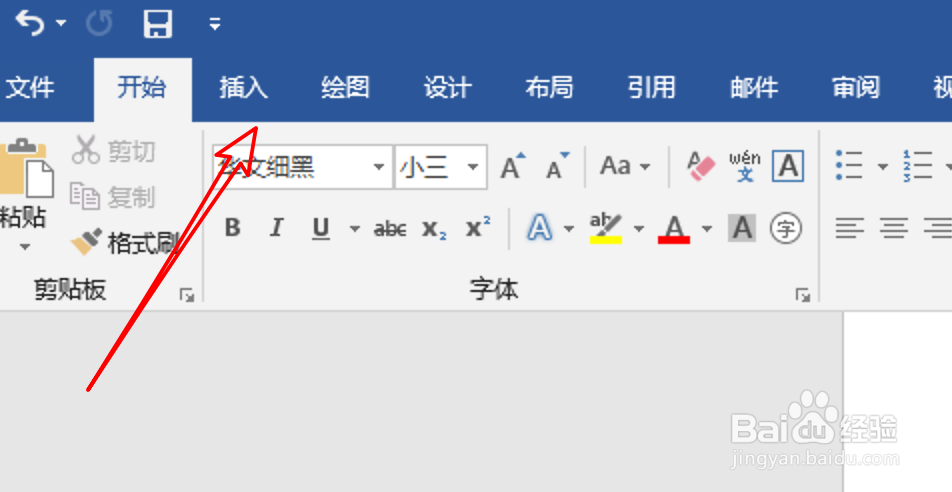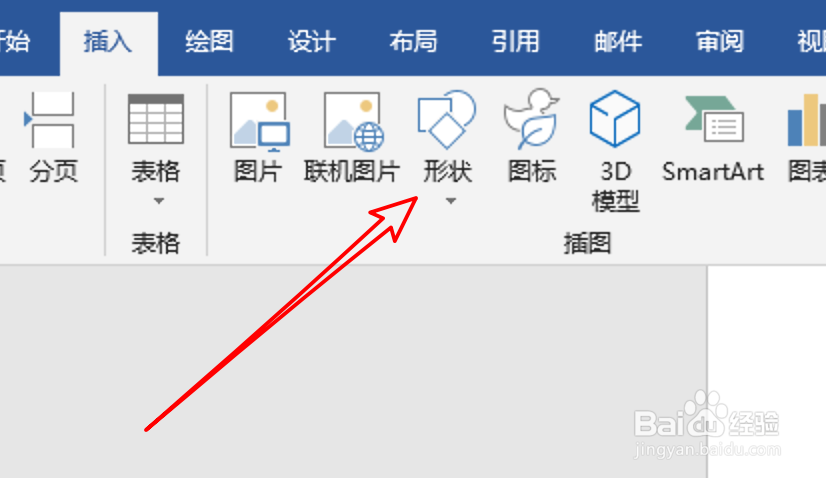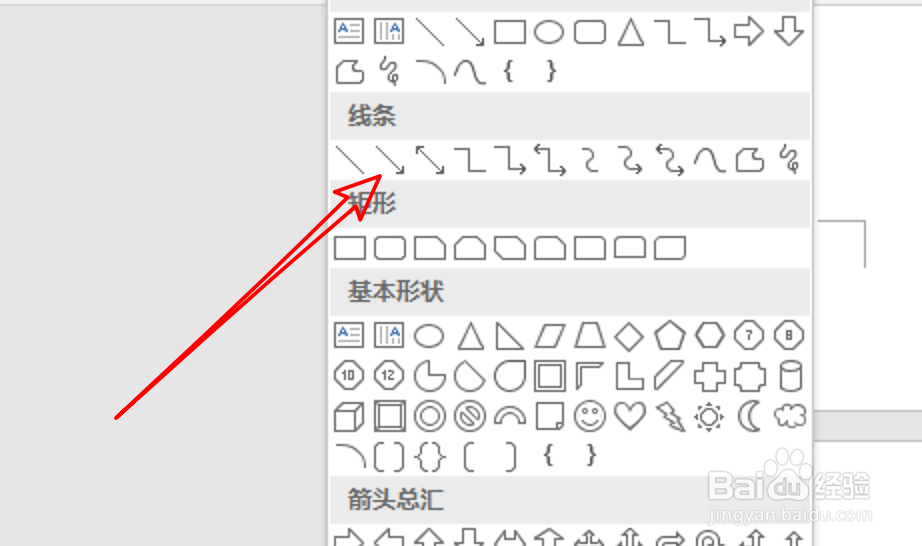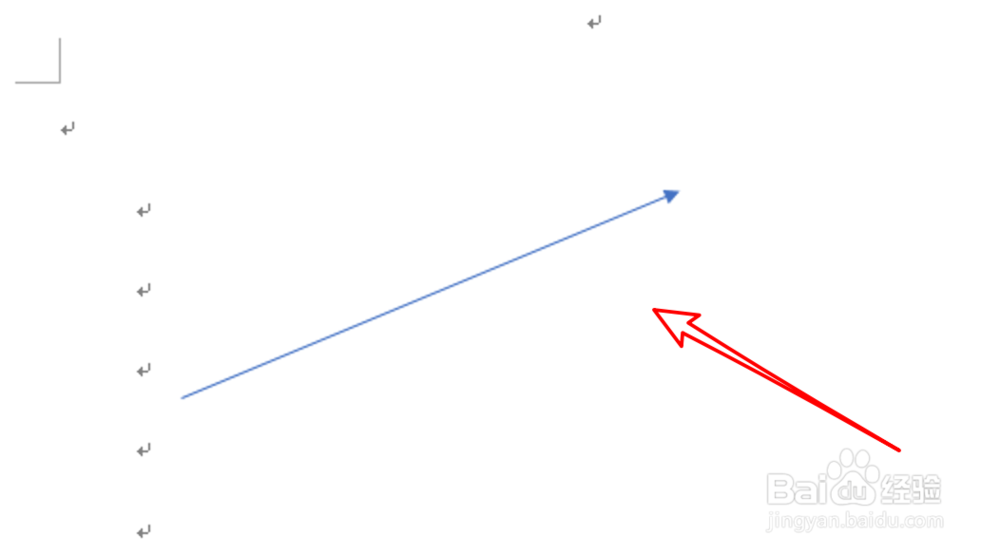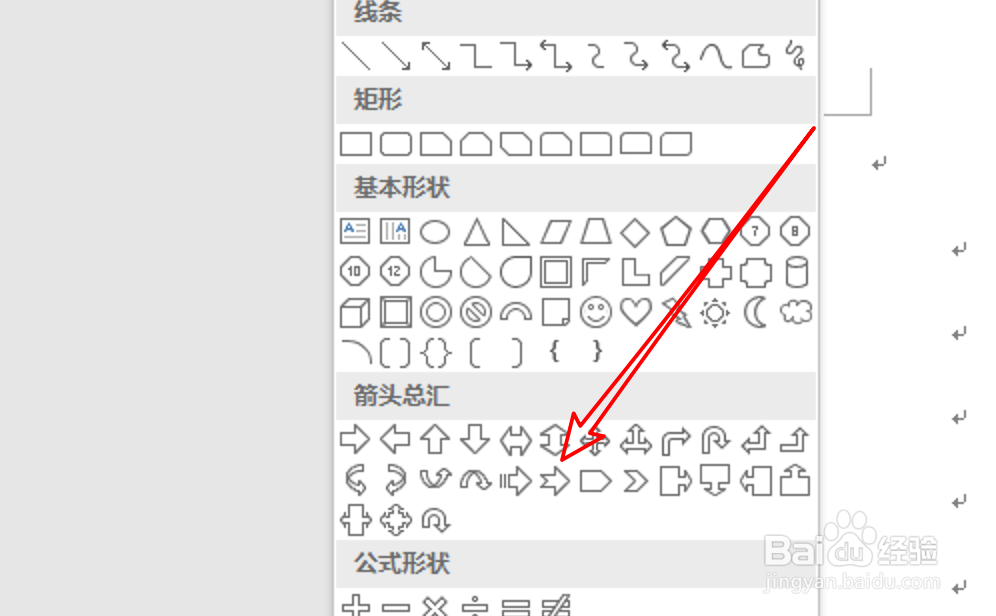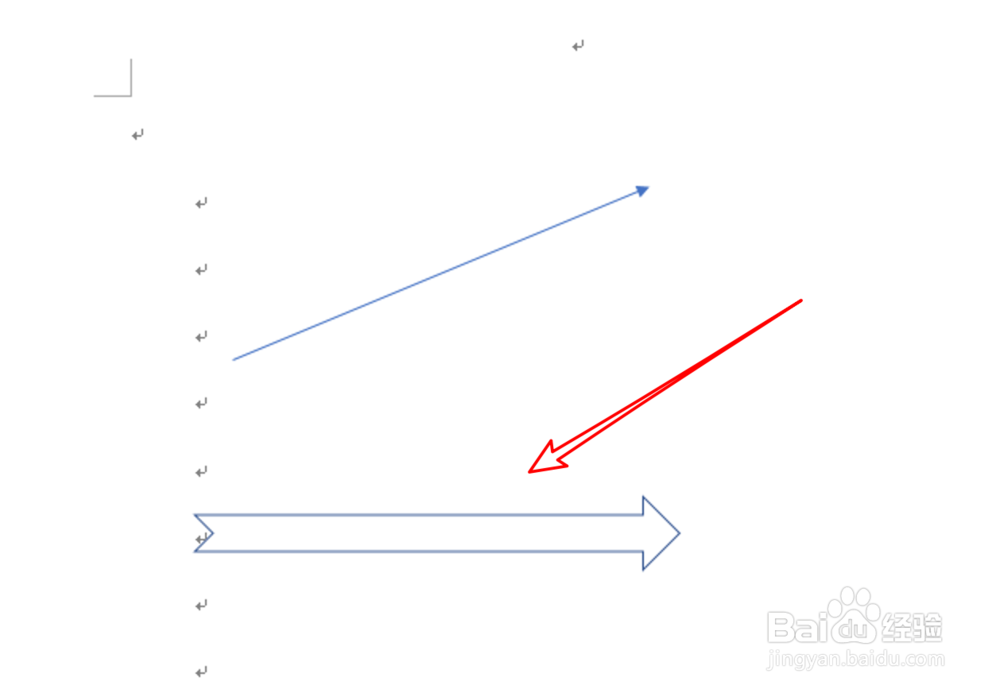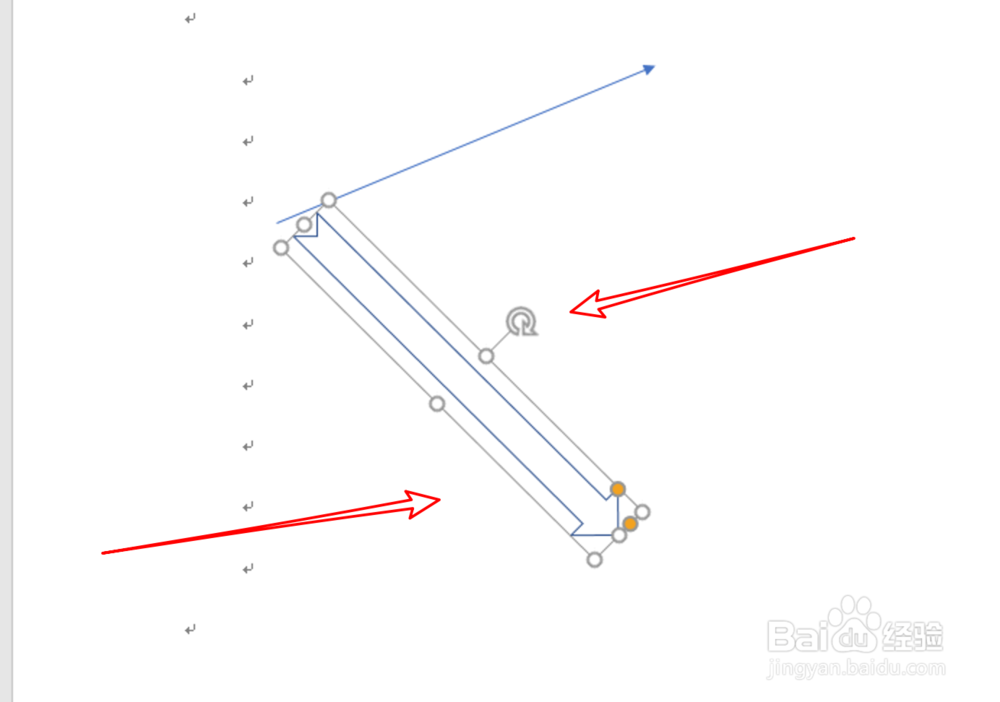word2019,箭头怎么插入怎么输入箭头
1、打开word后,我们点击菜单栏上的「插入」。
2、在插入菜单上,有一个「形状」的选项,点击它。
3、点击后,弹出下拉菜单,我们可以点击选中下拉菜单上的线条箭头。
4、然后在文档里滑动一下,就会出现一条线条箭头的。
5、也可以在下拉菜单上选择其他形状的箭头。比如这个水管箭头。
6、同样在文档里滑动一下,就可以生成一个箭头了。
7、点击选中箭头后,可以调整箭头的方向的。
声明:本网站引用、摘录或转载内容仅供网站访问者交流或参考,不代表本站立场,如存在版权或非法内容,请联系站长删除,联系邮箱:site.kefu@qq.com。
阅读量:68
阅读量:78
阅读量:46
阅读量:37
阅读量:89